
下面讲解灯管的创建过程。零件模型及路径查找器如图16.13.1所示。
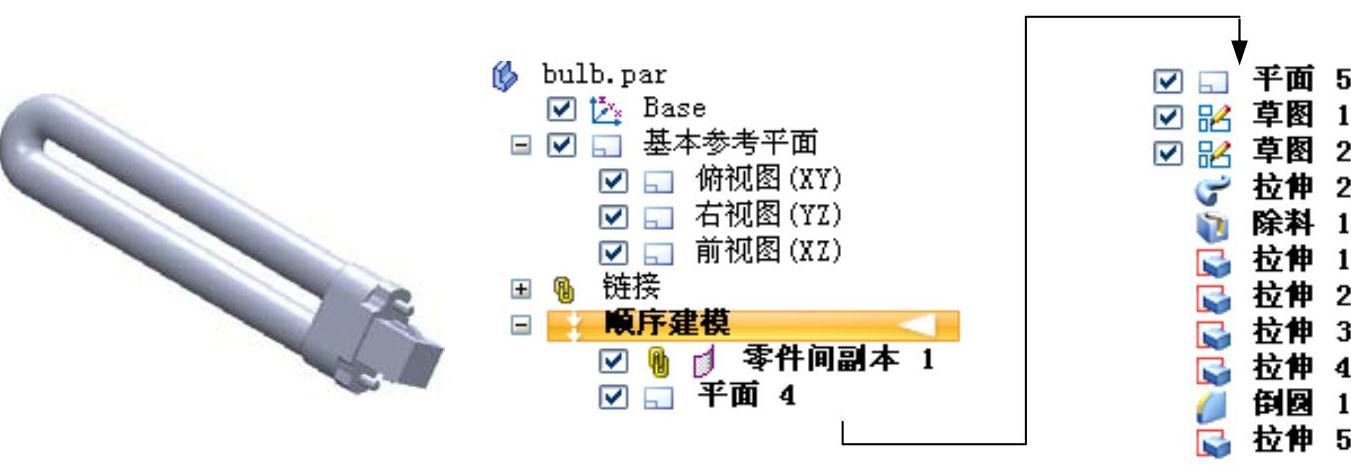
图16.13.1 零件模型及路径查找器
Step1.在装配体中建立灯管bulb。
(1)单击 区域中的“原位创建零件”按钮
区域中的“原位创建零件”按钮 ,系统弹出“原位新建零件”对话框。
,系统弹出“原位新建零件”对话框。
(2)在“原位新建零件”对话框的 下拉列表中选择
下拉列表中选择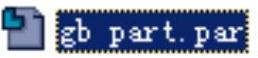 选项,在
选项,在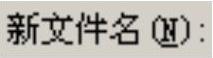 下拉列表中输入零件的名称为bulb,在
下拉列表中输入零件的名称为bulb,在 下拉列表中选择
下拉列表中选择 单选项,单击
单选项,单击 按钮。
按钮。
(3)单击 功能选项卡
功能选项卡 区域中
区域中 后的小三角,选择
后的小三角,选择 命令,系统弹出“零件间复制”命令条;在绘图区域选取linker零件为参考零件,在选择下拉列表中选择
命令,系统弹出“零件间复制”命令条;在绘图区域选取linker零件为参考零件,在选择下拉列表中选择 选项,在绘图区域选取图16.13.2所示的模型表面,单击
选项,在绘图区域选取图16.13.2所示的模型表面,单击 按钮,单击
按钮,单击 按钮,单击
按钮,单击 按钮,完成“零件间复制1”的操作。
按钮,完成“零件间复制1”的操作。
(4)单击 按钮。
按钮。
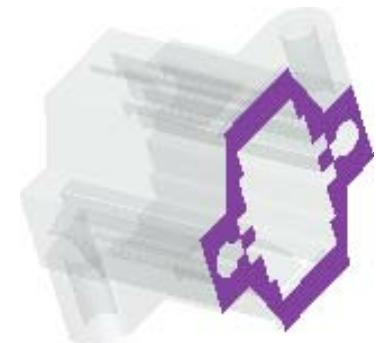
图16.13.2 零件间复制1
Step2.选择下拉菜单
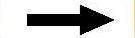
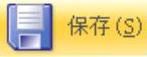 命令。在路径查找器中选中
命令。在路径查找器中选中 后右击,选择
后右击,选择 命令。
命令。
Step3.创建图16.13.3所示的平面4。
(1)选择命令。在 区域中单击
区域中单击 按钮,选择
按钮,选择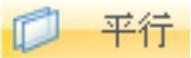 选项。
选项。
(2)定义基准面的参考实体。选取图16.13.3所示的面作为参考平面。
(3)定义偏移距离及方向。在 下拉列表中输入偏移距离值为8,偏移方向沿X轴负方向。
下拉列表中输入偏移距离值为8,偏移方向沿X轴负方向。
(4)在绘图区域单击完成平面4的创建。
Step4.创建图16.13.4所示的平面5。
(1)选择命令。在 区域中单击
区域中单击 按钮,选择
按钮,选择 选项。
选项。
(2)定义基准面的参考实体。选取俯视图(XY)平面作为参考平面。
(3)定义偏移距离及方向。在 下拉列表中输入偏移距离值为9.0,偏移方向沿Z轴负方向。
下拉列表中输入偏移距离值为9.0,偏移方向沿Z轴负方向。
(4)在绘图区域单击完成平面5的创建。
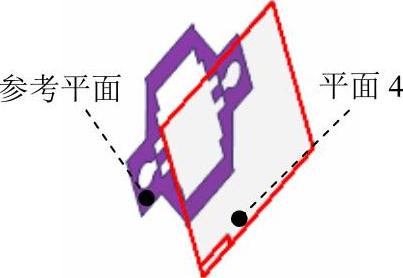
图16.13.3 平面4
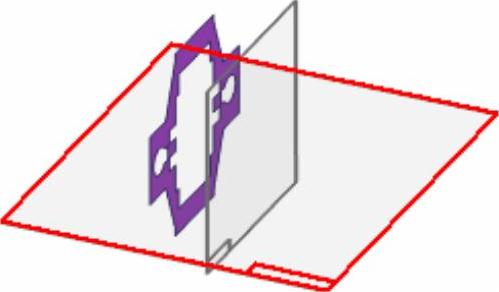
图16.13.4 平面5
Step5.创建图16.13.5所示的草图1。在 区域中单击
区域中单击 按钮,选取平面5为草图平面,绘制图16.13.5所示的草图1。
按钮,选取平面5为草图平面,绘制图16.13.5所示的草图1。
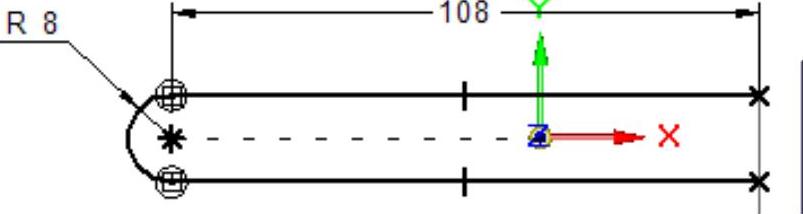
图16.13.5 草图1
Step6.创建图16.13.6所示的草图2。在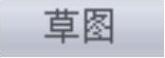 区域中单击
区域中单击 按钮,选取平面4为草图平面,绘制图16.13.6所示的草图2。
按钮,选取平面4为草图平面,绘制图16.13.6所示的草图2。
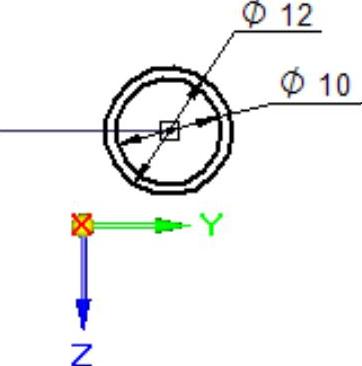
图16.13.6 草图2
Step7.创建图16.13.7所示的扫掠特征1。
(1)选择命令。在 区域中单击
区域中单击 后的小三角,选择
后的小三角,选择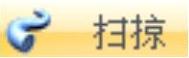 命令。
命令。
(2)定义扫掠类型。在“扫掠选项”对话框的 区域中选中
区域中选中 单选项;其他参数接受系统默认设置值,单击
单选项;其他参数接受系统默认设置值,单击 按钮。
按钮。
(3)定义扫掠轨迹曲线。在“创建起源”下拉列表中选择 选项,在绘图区域中选取草图1作为扫掠轨迹曲线;单击
选项,在绘图区域中选取草图1作为扫掠轨迹曲线;单击 按钮,完成扫掠轨迹曲线的选取。
按钮,完成扫掠轨迹曲线的选取。
(4)定义扫掠横截面。在图形区中选取草图2中直径为12的圆作为扫掠截面,完成扫掠横截面的选取。
(5)单击“扫掠”命令条中的 按钮,单击
按钮,单击 按钮,完成扫掠特征1的创建。
按钮,完成扫掠特征1的创建。
Step8.创建图16.13.8所示的扫掠特征2。
(1)选择命令。在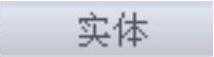 区域中单击
区域中单击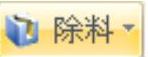 后的小三角,选择
后的小三角,选择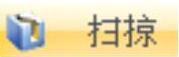 命令。
命令。
(2)定义扫掠类型。在“扫掠选项”对话框的 区域中选中
区域中选中 单选项;其他参数接受系统默认设置值,单击
单选项;其他参数接受系统默认设置值,单击 按钮。
按钮。
(3)定义扫掠轨迹曲线。在“创建起源”下拉列表中选择 选项,在图形区中选取草图1作为扫掠轨迹曲线;单击
选项,在图形区中选取草图1作为扫掠轨迹曲线;单击 按钮,完成扫掠轨迹曲线的选取。
按钮,完成扫掠轨迹曲线的选取。
(4)定义扫掠横截面。在图形区中选取草图1中直径为10的圆作为扫掠截面,完成扫掠横截面的选取。
(5)单击命令条中的 按钮,单击
按钮,单击 按钮,完成扫掠特征2的创建。
按钮,完成扫掠特征2的创建。

图16.13.7 扫掠特征1
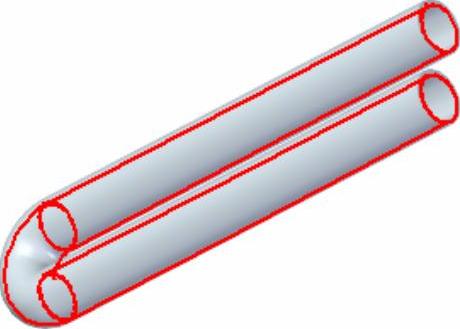
图16.13.8 扫掠特征2
Step9.创建图16.13.9所示的拉伸特征1。
(1)选择命令。在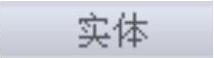 区域中单击
区域中单击 按钮。
按钮。
(2)定义特征的截面草图。选取图16.13.10所示的平面作为草图平面,进入草绘环境,绘制图16.13.11所示的截面草图,单击 按钮。
按钮。
(3)定义拉伸属性。在“拉伸”命令条中单击 按钮,确认
按钮,确认 与
与 按钮未被按下,在
按钮未被按下,在 下拉列表中输入20,并按Enter键,拉伸方向沿X轴正方向。(www.daowen.com)
下拉列表中输入20,并按Enter键,拉伸方向沿X轴正方向。(www.daowen.com)
(4)单击“拉伸”命令条中的 按钮,单击
按钮,单击 按钮,完成拉伸特征1的创建。
按钮,完成拉伸特征1的创建。
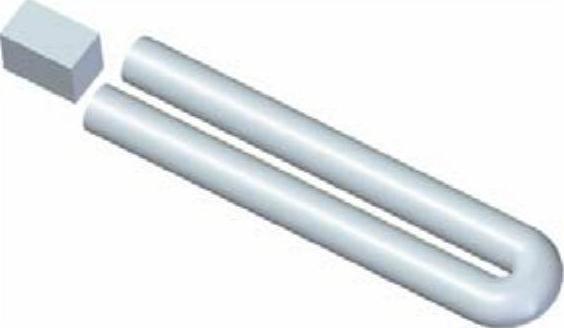
图16.13.9 拉伸特征1
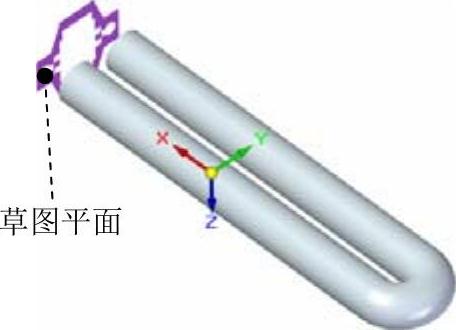
图16.13.10 草图平面
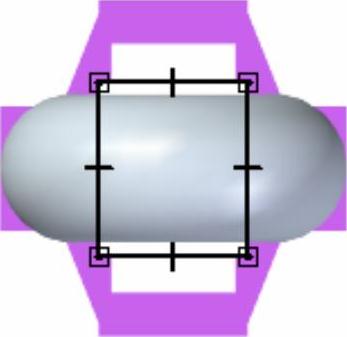
图16.13.11 截面草图
Step10.创建图16.13.12所示的拉伸特征2。
(1)选择命令。在 区域中单击
区域中单击 按钮。
按钮。
(2)定义特征的截面草图。选取图16.13.10所示的平面作为草图平面,进入草绘环境,绘制图16.13.13所示的截面草图,单击 按钮。
按钮。
(3)定义拉伸属性。在“拉伸”命令条中单击 按钮,确认
按钮,确认 与
与 按钮未被按下,在
按钮未被按下,在 下拉列表中输入5.0,并按Enter键,拉伸方向沿X轴负方向。
下拉列表中输入5.0,并按Enter键,拉伸方向沿X轴负方向。
(4)单击“拉伸”命令条中的 按钮,单击
按钮,单击 按钮,完成拉伸特征2的创建。
按钮,完成拉伸特征2的创建。
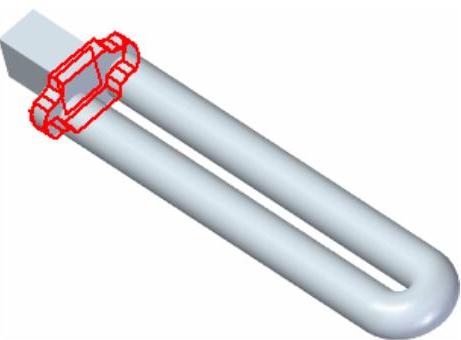
图16.13.12 拉伸特征2
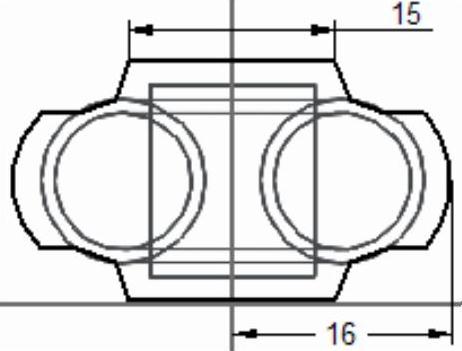
图16.13.13 截面草图
Step11创建图16.13.14所示的拉伸特征3。
(1)选择命令。在 区域中单击
区域中单击 按钮。
按钮。
(2)定义特征的截面草图。选取图16.13.10所示的平面作为草图平面,进入草绘环境,绘制图16.13.15所示的截面草图,单击 按钮。
按钮。
(3)定义拉伸属性。在“拉伸”命令条中单击 按钮,确认
按钮,确认 与
与 按钮未被按下,在
按钮未被按下,在 下拉列表中输入5.0,并按Enter键,拉伸方向沿X轴正方向。
下拉列表中输入5.0,并按Enter键,拉伸方向沿X轴正方向。
(4)单击“拉伸”命令条中的 按钮,单击
按钮,单击 按钮,完成拉伸特征3的创建。
按钮,完成拉伸特征3的创建。

图16.13.14 拉伸特征3
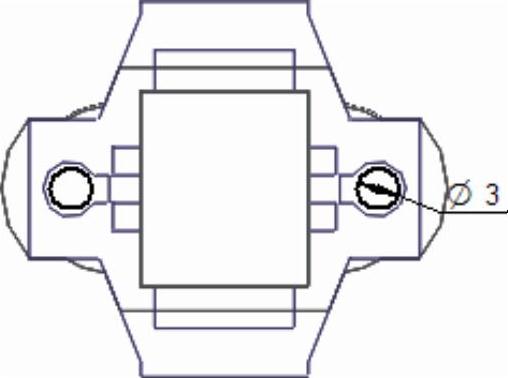
图16.13.15 截面草图
Step12创建图16.13.16所示的拉伸特征4。
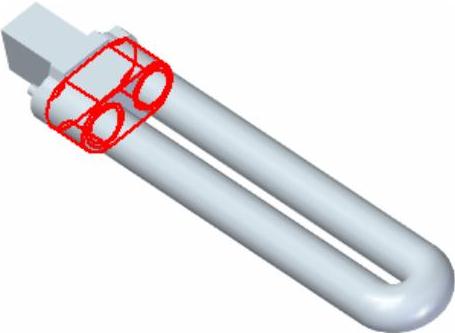
图16.13.16 拉伸特征4
(1)选择命令。在 区域中单击
区域中单击 按钮。
按钮。
(2)定义特征的截面草图。选取图16.13.17所示的模型表面作为草图平面,进入草绘环境;绘制图16.13.18所示的截面草图,单击 按钮。
按钮。
(3)定义拉伸属性。在“拉伸”命令条中单击 按钮,确认
按钮,确认 与
与 按钮未被按下,在
按钮未被按下,在 下拉列表中输入13,并按Enter键,拉伸方向沿X轴负方向。
下拉列表中输入13,并按Enter键,拉伸方向沿X轴负方向。
(4)单击“拉伸”命令条中的 按钮,单击
按钮,单击 按钮,完成拉伸特征4的创建。
按钮,完成拉伸特征4的创建。
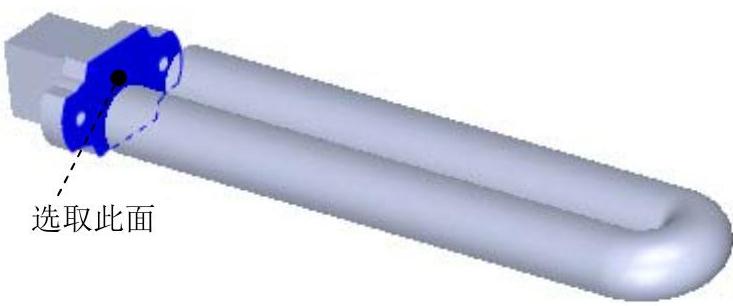
图16.13.17 草图平面
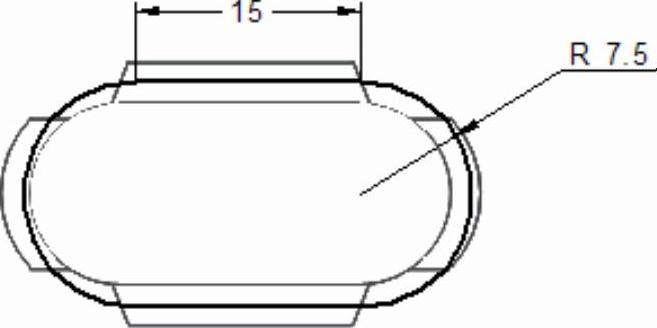
图16.13.18 截面草图
Step13.创建图16.13.19b所示的倒圆1。选取图16.13.19a所示的边链为要倒圆的对象,倒圆角半径值为2.0。
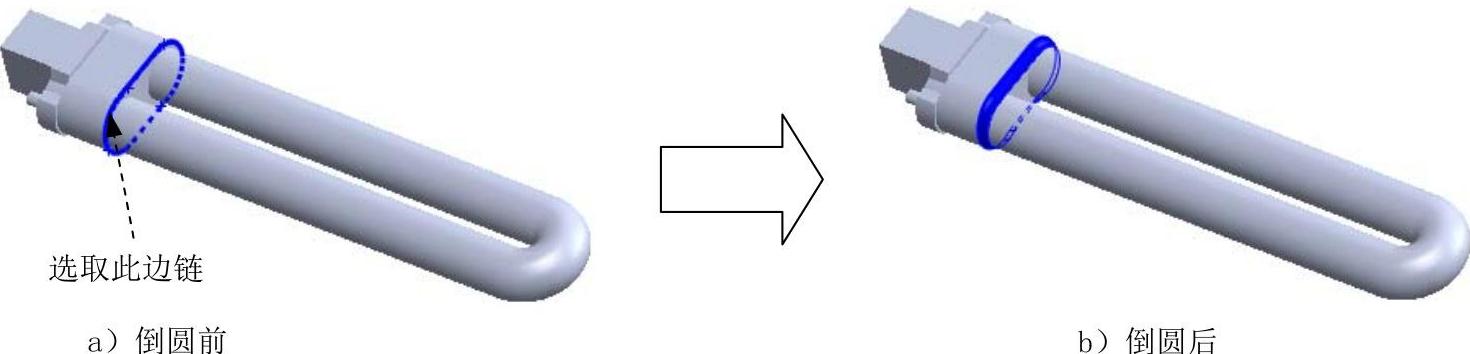
图16.13.19 倒圆1
Step14创建图16.13.20所示的拉伸特征5。
(1)选择命令。在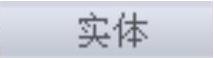 区域中单击
区域中单击 按钮。
按钮。
(2)定义特征的截面草图。选取平面5作为草图平面,进入草绘环境,绘制图16.13.21所示的截面草图,单击 按钮。
按钮。
(3)定义拉伸属性。在“拉伸”命令条中单击 按钮,确认
按钮,确认 按钮被按下,在
按钮被按下,在 下拉列表中输入3,并按Enter键,在绘图区空白区域单击。
下拉列表中输入3,并按Enter键,在绘图区空白区域单击。
(4)单击“拉伸”命令条中的 按钮,单击
按钮,单击 按钮,完成拉伸特征5的创建。
按钮,完成拉伸特征5的创建。

图16.13.20 拉伸特征5
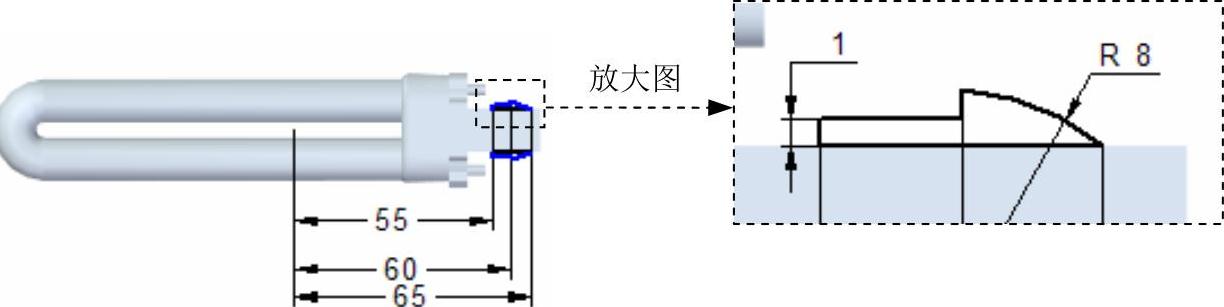
图16.13.21 截面草图
Step15.保存并关闭模型文件。
Step16.保存并关闭装配体模型。
免责声明:以上内容源自网络,版权归原作者所有,如有侵犯您的原创版权请告知,我们将尽快删除相关内容。







